時間:2017-07-04 來源:互聯網 瀏覽量:
今天給大家帶來win7旗艦版電腦的任務欄上顯示一片空白怎麼解決?,win7旗艦版電腦的任務欄上顯示一片空白如何處理?,讓您輕鬆解決問題。
一般來說,在咱們ghost win7 64位旗艦版下載電腦的任務欄上會有很多的圖標顯示,例如咱們在win7旗艦版電腦中打開的文件夾、文件、還有軟件程序,都會顯示在這個任務欄窗口上,當然,如果用戶為了方便操作,設置了某個程序鎖定到任務欄,也會在任務欄上出現相應的圖標,最起碼,咱們win7旗艦版電腦的開始菜單按鈕,還有通知區域也是在這個任務欄上顯示的。但是最近,卻有使用win7旗艦版電腦的用戶谘詢說,自己電腦中的任務欄顯示一片空白了,那麼這個問題咱們要如何解決呢?下麵,小編就來詳細的介紹一下吧!
推薦係統:win7旗艦版32位係統下載
1.首先,咱們將鼠標移動到win7旗艦版電腦的任務欄窗口上,然後在上麵找到一個空白處,點擊鼠標右鍵,選擇下滑菜單中的屬性選項。
2.在打開的任務欄和開始菜單屬性窗口中,咱們將界麵切換到開始菜單這一欄中,然後點擊其中的自定義按鈕。
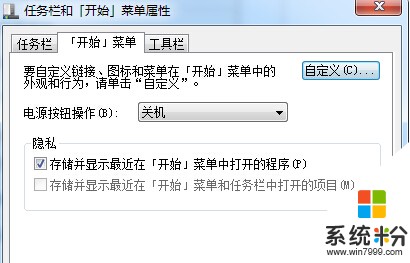
3.之後咱們就可以看到如下圖中所示的自定義開始菜單窗口了,咱們在其中找到“開始”菜單,並在第一項中選擇“要顯示的最近打開程序的數目”,再將數據修改為非0的數值,最後點擊確定保存就可以了。
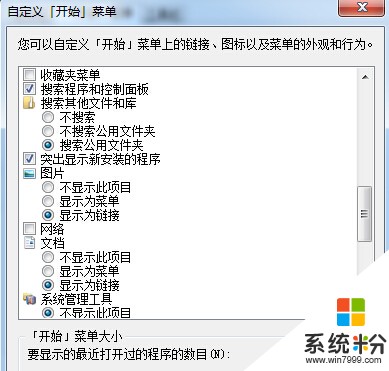
以上就是win7旗艦版電腦的任務欄上顯示一片空白怎麼解決?,win7旗艦版電腦的任務欄上顯示一片空白如何處理?教程,希望本文中能幫您解決問題。